오라클 클라우드 상시 무료 서버 가입 방법
오라클 클라우드 프리 티어에 가입하면 리눅스 기반의 상시 무료 서버를 만들어서 사용하는 것이 가능하다.
무료이기 때문에 성능 자체는 기대하기 힘들다고 볼 수도 있지만 다른 클라우드 서비스의 프리 티어와 비교하면 오히려 성능은 더 좋은 편이며 트래픽도 어마어마하게 넉넉하고(10TB) 무엇보다 평생 무료로 사용 가능하기 때문에 테스트를 하거나 소규모 사이트를 만들어 사용하는 데에 상당히 유용하게 사용이 가능하다.
오라클 클라우드 상시 무료 서버 가입 하기
가입 정보에 영문 주소등을 기입해야 하지만 방법 자체는 그다지 어렵지는 않다.
1. 사이트 접속.
아래의 링크를 클릭하여 오라클 클라우드 사이트에 접속한 뒤 [무료로 시작하기] 버튼을 클릭하자.
(포털 사이트에서 오라클 클라우드를 검색해도 된다.)
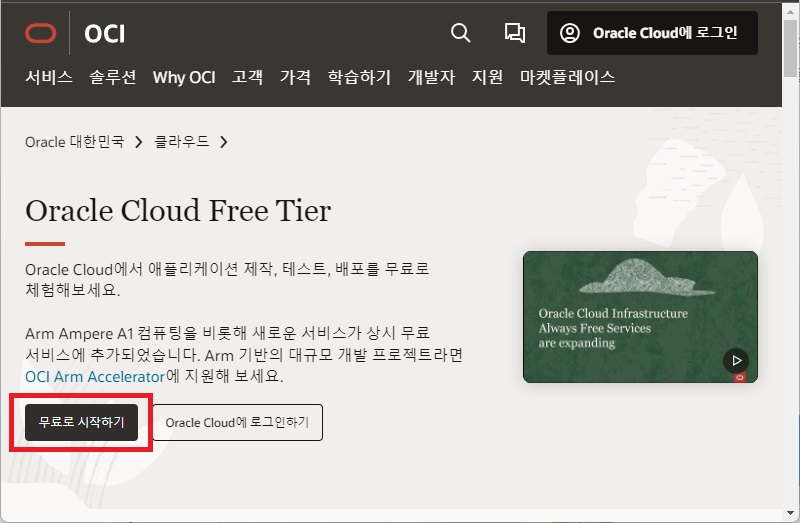
2. 기본 정보 입력.
가입을 위한 기본적인 정보를 입력하자.
국가, 영문 이름, 메일을 입력하고 hcaptcha 인증(사람입니다.)을 한 뒤 [내 전자메일 확인] 버튼을 클릭하면 된다.
이름의 경우 영문으로 입력하는 것이 좋으며 잘 모르겠다면 네이버의 영문 이름 변환기를 사용하는 것이 좋다.
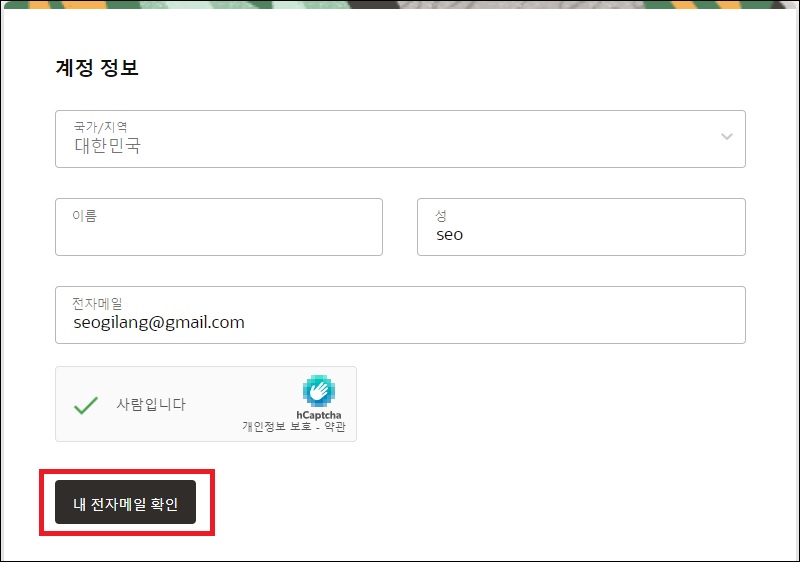
3. 메일 확인.
기본 정보를 입력하고 전자메일 확인 버튼을 클릭했다면 잠시 후 해당 메일이 올 것이다.
해당 메일을 확인하고 [Verify email] 버튼을 클릭하자.
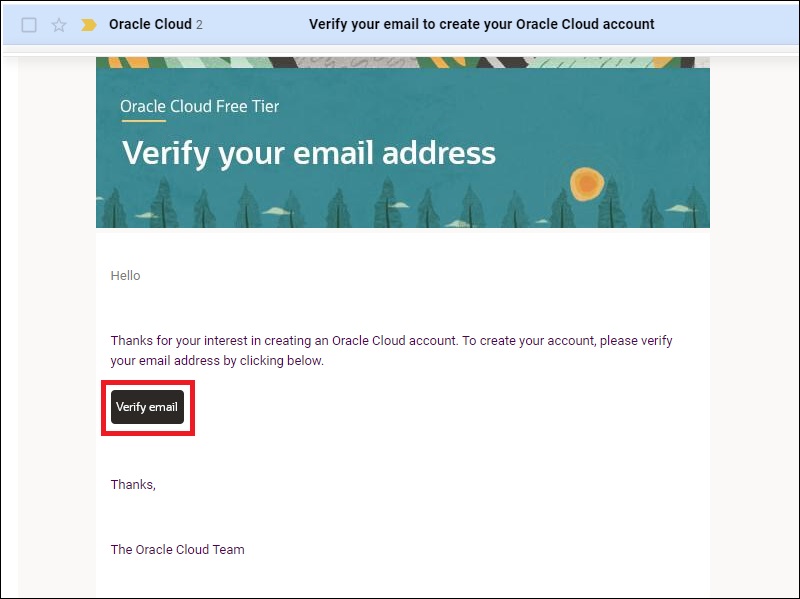
4. 상세 정보 입력.
메일의 버튼을 클릭하면 상세 정보 입력 페이지가 나타날 것이다.
사용할 비밀번호와 클라우드 계정 이름을 입력하고 사용자라면 customer type를 Individual을 체크하면 된다.
여기서 가장 중요한 부분은 홈 영역 부분으로 한번 설정하면 변경이 불가능하다.
보통 클라우드 서버에 주로 접속하는 사람들이 많은 국가 지역을 홈 영역으로 설정하는 것이 좋은데 우리나라의 경우 서울과 춘천이 있으며 서울 쪽이 속도가 조금 더 빠르다고 한다.
(다만 서울의 경우 수요가 넘치다 보니 생성이 안되는 경우도 있다고 한다.)
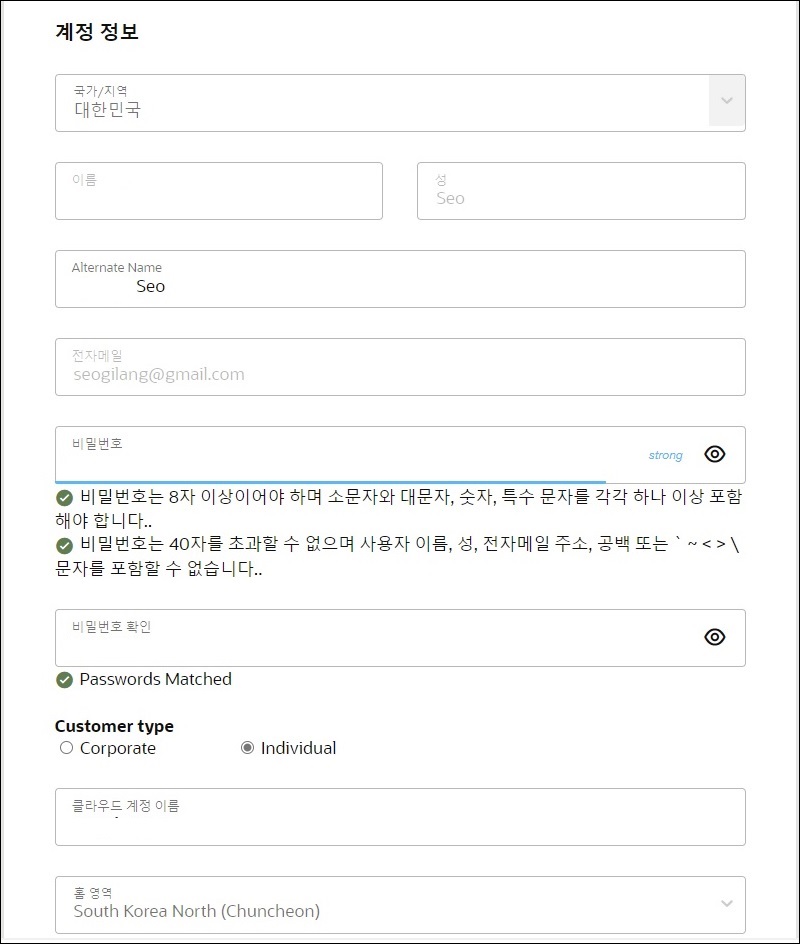
5. 주소 입력.
계정 정보를 입력했다면 이제 주소와 전화 번호를 입력해야 한다.
주소도 이름과 같이 영어로 입력해야 하는데 잘 모르겠다면 역시나 네이버의 영문 주소 변환기를 사용하자.
전화번호의 경우 스마트폰 번호 010에서 앞의 0을 빼고 10부터 입력하면 된다.
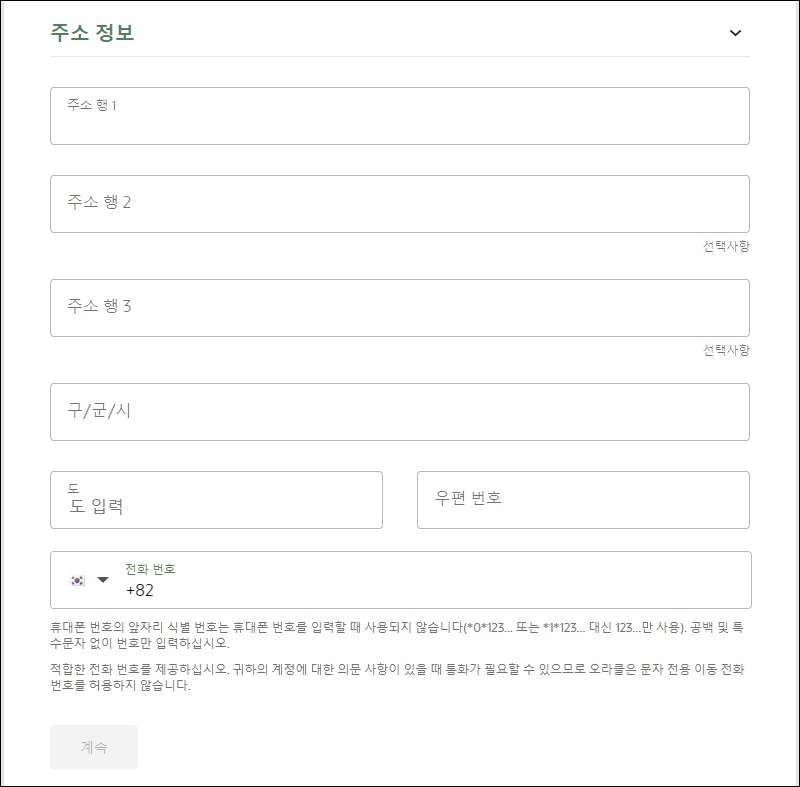
6. 지급 검증 방법 추가.
정보를 다 입력했다면 마지막으로 지급 검증 방법을 추가 하자.
지급 검증 방법은 해외 결제가 가능한 카드 정보를 입력 하면 된다.
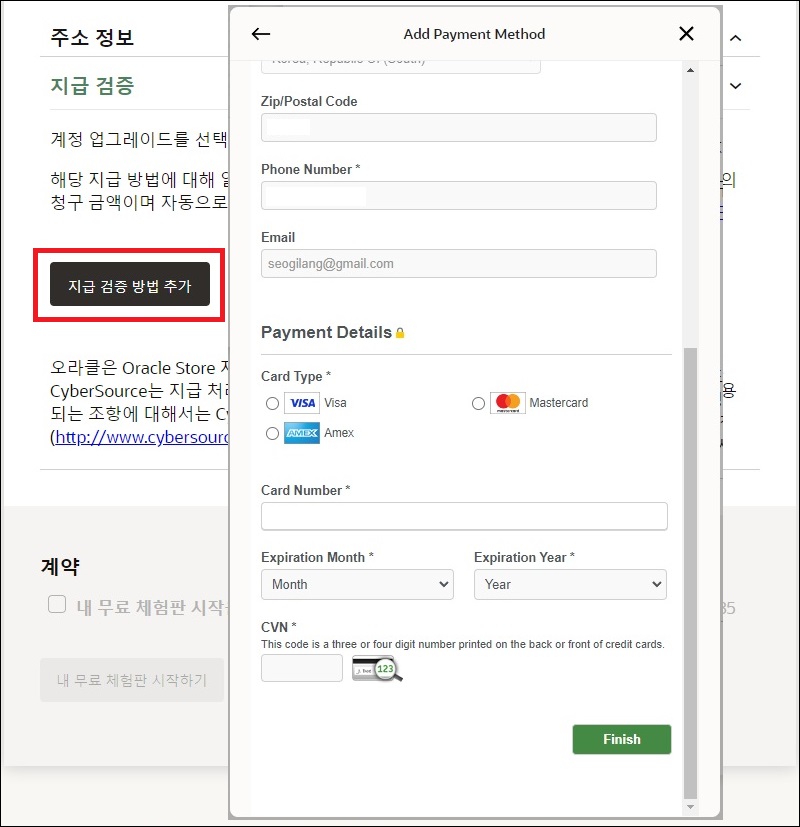
7. 가입 완료.
카드 정보까지 입력했다면 이제 하단의 계약 부분의 체크를 하고 [내 무료 체험판 시작하기] 버튼을 클릭하자.
ORACLE SINGAPORE에서 지급 검증 방법에 추가한 카드로 1달러 정도의 금액이 결제됐다가 취소되면서 가입이 완료될 것이다.
그 외 내용
- 1인 1계정이 원칙이다 보니 가입 시 사용한 카드나 스마트폰 번호 이메일 등으로 먼저 가입한 적 있다면 가입이 안 되는 경우가 있다고 한다.
- 상시 무료이긴 하지만 인스턴스를 잘못생성하게 되면 비용이 발생할 수도 있다.
때문에 인스턴스 생성시에는 [항상 무료 적격]이라고 되어있는지 확인 후 생성하는 것이 좋다.
- 실제 사용하던 사용자 중에 별다른 이유없이 사용이 중지되는 경우도 있다고 한다.
흔하지는 않은듯 하지만 이를 감안한다면 데이터는 주기적으로 오라클 클라우드가 아닌 다른 곳에 백업해두는 것을 생각해봐야 할 수도 있다.